Win10系统安装应用失败提示错误代码0x80073D01的解决方法
编辑:chenbx123 来源:U大侠 时间:2018-02-25
Win10系统除了安装常规的EXE程序之外,还可以再应用商店中下载并安装UWP应用软件,但是最近有用户反映,在安装商店的软件时提示应用安装失败,并显示错误代码“0x80073D01”这是怎么回事呢?Win10系统无法安装应用商店中的应用并且提示错误代码0x80073D01,该如何解决?下面请看具体解决方法。
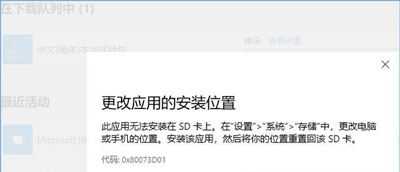
错误提示详情为:
此应用无法安装到SD卡上。在“设置”》“系统”》“存储”中,更改电脑或手机的位置。安装该应用,然后将你的位置重置回该SD卡。
代码: 0x80073D01
于是小编想到之前曾经设置了把新的Win10应用安装到非系统盘,而“中文(简体)本地体验包”属于系统应用,默认应该被安装到系统分区,所以才会出现“更改应用的安装位置”的错误提示。
再到“设置 - 系统 - 存储 - 更改新内容的保存位置”查看,果然“新的应用保存位置”被设置成了“ D: 盘”。如图:
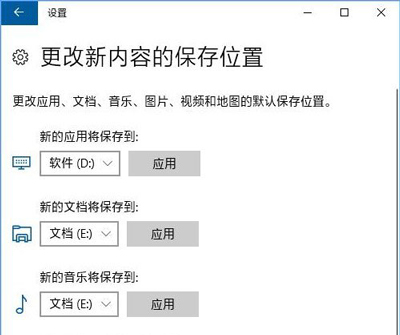
把它改成 C: 盘,点击“应用”。
然后再回到“Microsoft Store微软商店”重新尝试下载安装“中文(简体)本地体验包”,结果顺利安装成功。
解决问题以后,如果你以后还想把新的应用安装到非系统盘,记得还要把“新的应用保存位置”改回去啊!
Win10系统常见问题解答:
更多精彩内容,请关注U大侠官网或者关注U大侠官方微信公众号(搜索“U大侠”,或者扫描下方二维码即可)。

U大侠微信公众号
有问题的小伙伴们也可以加入U大侠官方Q群(129073998),U大侠以及众多电脑大神将为大家一一解答。






